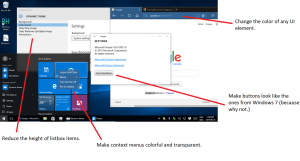Criptați fișierul VHD sau VHDX cu BitLocker în Windows 10
Cum să criptați un fișier VHD sau VHDX cu BitLocker în Windows 10
Windows 10 vă permite să creați un fișier VHD și să-l criptați cu BitLocker, astfel încât datele dvs. din acel fișier VHD să fie protejate în siguranță. Vi se va solicita să îl deblocați cu o parolă. Acesta va cripta noile fișiere automat atunci când le copiați pe VHD. Iată cum să configurați această caracteristică utilă.
BitLocker a fost introdus pentru prima dată în Windows Vista și încă există în Windows 10. A fost implementat exclusiv pentru Windows și nu are suport oficial în sisteme de operare alternative. BitLocker poate utiliza Modulul Platformei de încredere (TPM) al computerului dumneavoastră pentru a stoca secretele cheilor de criptare ale acestuia. În versiunile moderne de Windows, cum ar fi Windows 8.1 și Windows 10, BitLocker acceptă accelerarea hardware criptare dacă sunt îndeplinite anumite cerințe (unitatea trebuie să o accepte, Secure Boot trebuie să fie activată și multe altele cerințe). Fără criptare hardware, BitLocker trece la criptarea bazată pe software, astfel încât performanța unității dvs. este redusă.
Notă: În Windows 10, BitLocker Drive Encryption este disponibilă numai în Pro, Enterprise și Education editii.
Criptarea fișierelor VHD cu BitLocker
Pe lângă partițiile unității fizice, puteți utiliza BitLocker pentru a cripta un fișier VHD montat. După aceea, îl puteți folosi ca un container portabil de fișiere criptate. Va fi posibil să îl deschideți pe orice computer cu Windows 10 după ce ați furnizat parola unității.
Dacă criptați un VHD cu BitLocker, toate fișierele pe care le copiați pe partiția sa vor fi criptate automat. Cu toate acestea, rețineți că atunci când copiați un fișier în afara unității, acesta va fi decriptat și va apărea necriptat pe partiția de destinație.
Să vedem cum să criptăm un fișier VHD în Windows 10. Trebuie să conectați-vă ca administrator înainte de a începe.
Pentru a cripta un fișier VHD sau VHDX cu BitLocker în Windows 10,
- Creați un nou fișier VHD daca nu ai unul.
- Montați-l la sistem.
- Deschis Acest PC în File Explorer.
- Faceți clic dreapta pe partiția de fișier VHD montată.
- Selectați Activați BitLocker din meniul contextual.
- În dialogul următor, selectați Utilizați o parolă pentru a debloca unitateași specificați parola dorită.
- Pe pagina următoare, alegeți cum să stocați o cheie de recuperare BitLocker, de ex. stocați-l pe o unitate USB.
- Pe pagina următoare, selectați Criptați întreaga unitate.
- Pe pagina următoare, selectați Nou mod de criptare sau Modul compatibil. Al doilea folosește criptarea AES-CBC pe 128 de biți și poate fi folosit în Windows 7 și Windows 8. Noua criptare folosește XTS-AES pe 128 de biți și necesită Windows 10.
- În ultima pagină, faceți clic pe Începeți criptarea.
Esti gata!
Data viitoare când montați fișierul VHD, vi se va solicita să introduceți parola. Acest lucru funcționează chiar și cu rutina de montare automată a VHD!
Asta e.